office PPT中插入形状的方法
来源:网络收集 点击: 时间:2024-07-30【导读】:
ppt的制作过程中,经常需要插入一些形状(箭头、圆、正方形等)来美化幻灯片,已幻灯片达到突出内容、美化页面的效果。品牌型号:电脑、笔记本。系统版本:windows7操作系统软件版本:office 2010 --ppt方法/步骤1/5分步阅读 2/5
2/5 3/5
3/5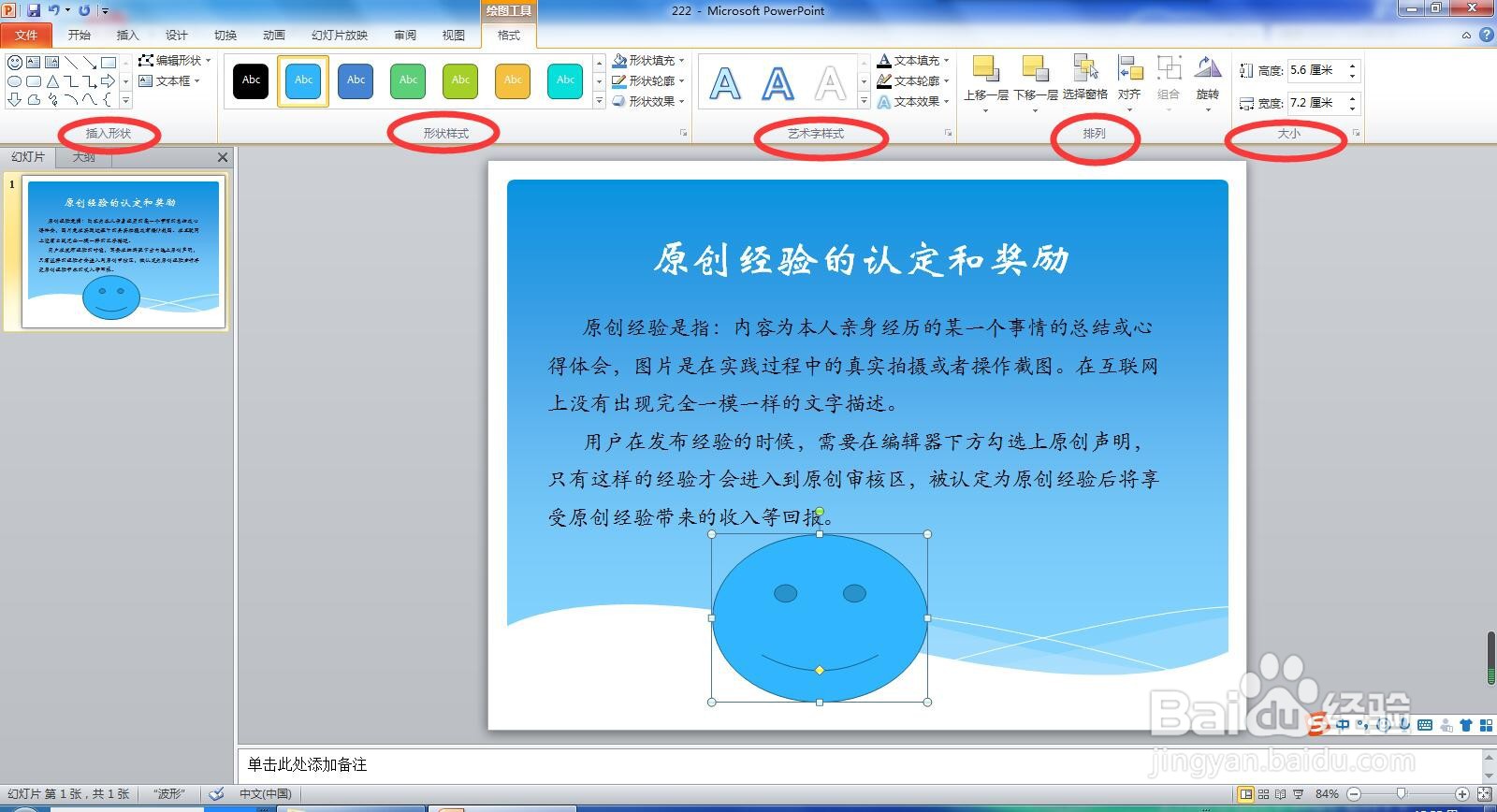 4/5
4/5 5/5
5/5 注意事项
注意事项
首先需要将要插入的照片存储在电脑的一个位置。打开ppt,选中插入照片的幻灯片,切换到“插入”选项卡。
 2/5
2/5在“插入”选项卡,单击“插图”选项组里的“形状”按钮下拉列表,在列表中选择需要插入的形状。
 3/5
3/5待鼠标指针变为十字后,摁住鼠标左键,拖拽鼠标,拖动到一定位置松开鼠标,即可画出图形。
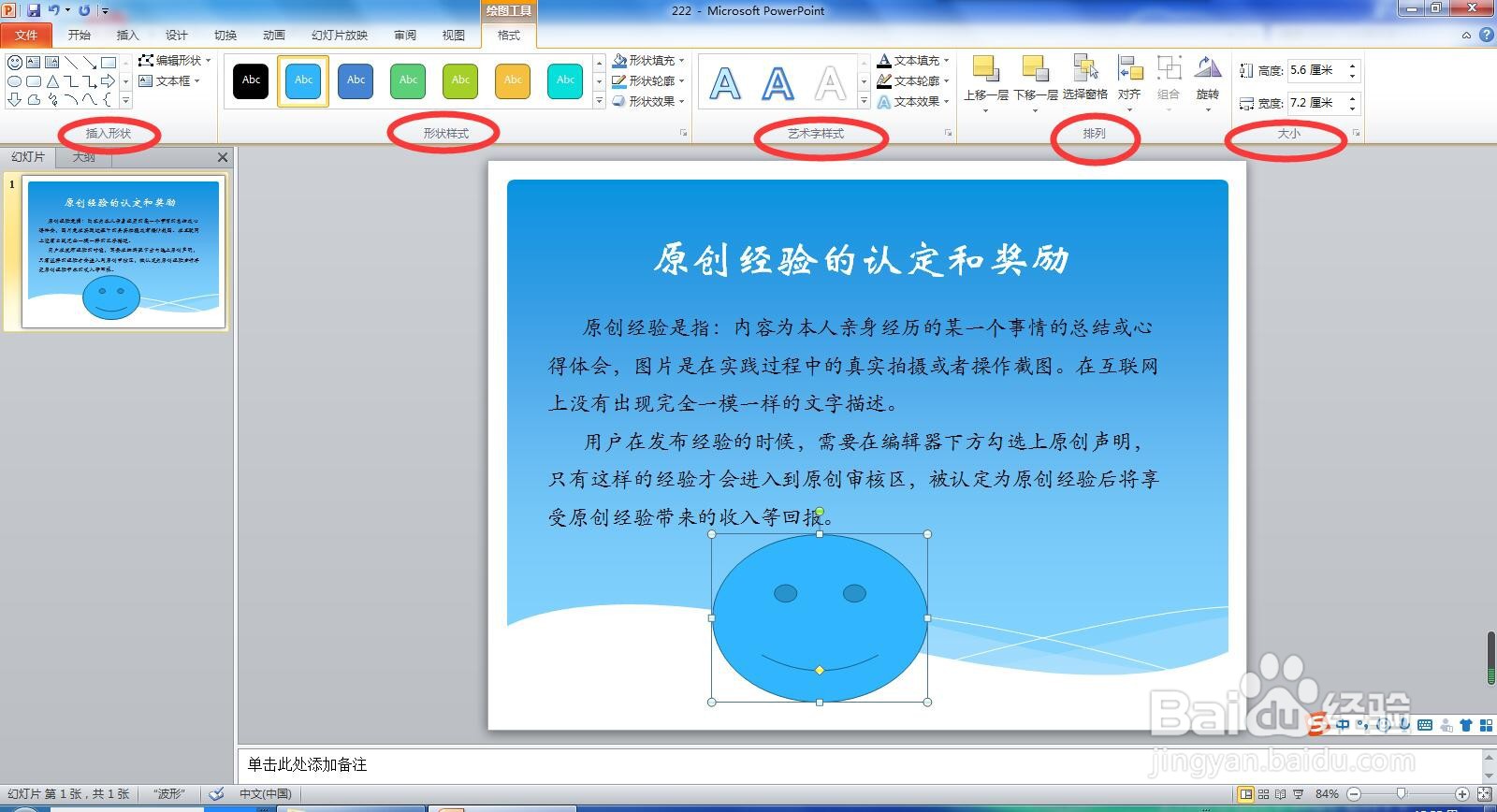 4/5
4/5一般刚插入的形状的大小和位置等均不合适。可双击形状,自动切换到“绘图工具--格式”选项卡,使用对应的功能按钮对形状进行设置。
 5/5
5/5如果需要多次插入形状,使多个形状连城一个整体,可双击形状后,在“绘图工具--格式”选项卡的“插入形状”选项组,在此选择合适的形状,重复之前步骤即可。
 注意事项
注意事项可多次插入形状,组成一个整体。
可通过“绘图工具--格式”选项卡下的功能按钮对形状进行参数、格式的设置。
PPT使用技巧PPT插入形状PPT形状设置版权声明:
1、本文系转载,版权归原作者所有,旨在传递信息,不代表看本站的观点和立场。
2、本站仅提供信息发布平台,不承担相关法律责任。
3、若侵犯您的版权或隐私,请联系本站管理员删除。
4、文章链接:http://www.ff371.cn/art_1035912.html
上一篇:华为mate40怎么设置底部小横条
下一篇:闪烁之光特殊据点位置在哪里
 订阅
订阅